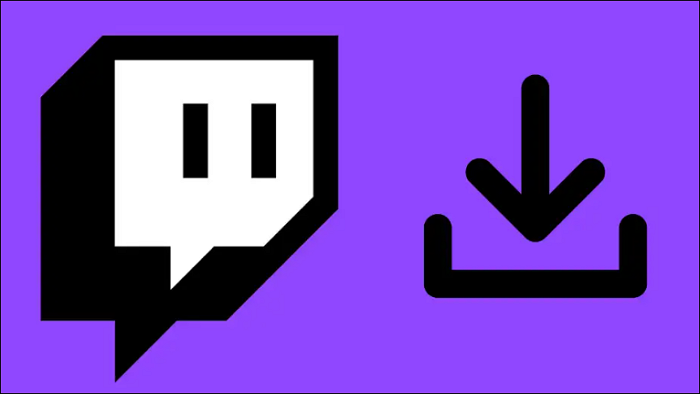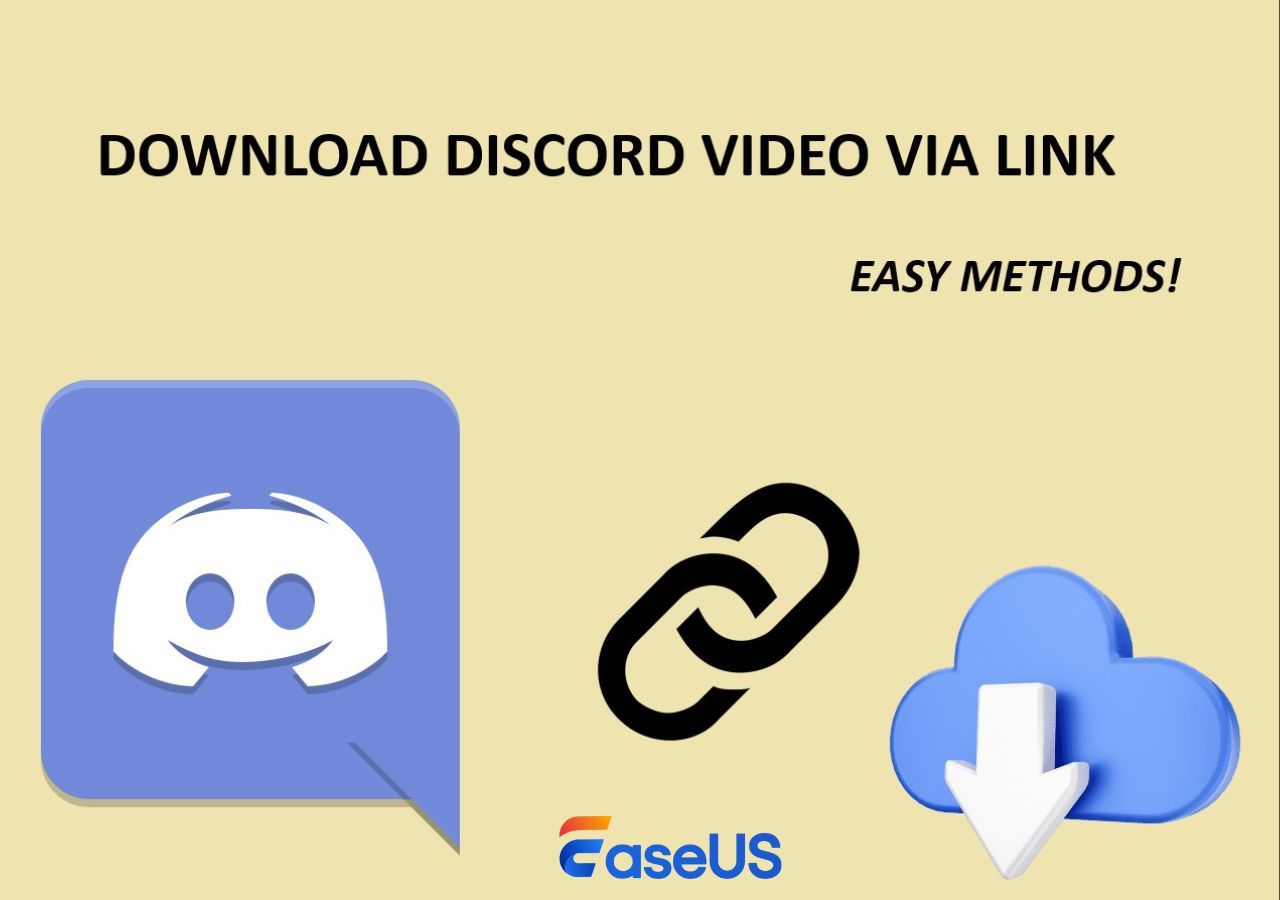文章內容
重點
▶️要下載您和其他人的 Twitch VOD,請開啟 EaseUS Video Downloader,將 Discord 連結複製並貼上到搜尋列中,然後按一下「搜尋」>「下載」。自訂影片品質以保存它。
▶️要使用Twitch 下載Twitch 影片,請在PC 上登錄您的帳戶,轉到“影片製作工具”,選擇影片類型(例如精彩集錦或過去的廣播),然後單擊三點圖標找到下載選項並將其儲存到你的電腦。
您是一位狂熱的 Twitch 觀眾,希望保存您最喜歡的精彩集錦和過去的廣播以供以後欣賞嗎?無論您是內容創作者還是只是喜歡觀看直播,下載 Twitch 影片的能力都是非常寶貴的。但哪個網站能夠真正毫無問題地下載完整的隨選影片呢?
哪個網站可以毫無問題地下載完整的影片?
由Twitch中的u/ThatUnameIsAlrdyTken提供
本文將重點放在如何下載別人的 Twitch VOD 以供離線觀看,包括精彩片段和廣播。
第 1 部分:什麼是 Twitch 上的 VOD
在開始之前,我們先向您解釋一下什麼是 Twitch VOD。
Twitch VOD 是先前在 Twitch 上直播的內容的存檔。 VOD 可以幫助主播拓展頻道,並讓粉絲觀看他們可能在 Twitch 上錯過的直播。
上傳:由主播/遊戲玩家上傳的影片,將永久儲存在頻道中。
過去直播:如果主播在其頻道上啟用了點播存儲,則其所有直播將在直播結束後的版塊中發布。通常,過去的廣播將儲存 14 天。對於 Twitch Partners、Prime 和 Twitch Turbo 用戶,儲存時間為 60 天。
亮點:亮點是主播根據自己過去的直播所創造的內容片段。亮點將無限地停留在頻道上。您可以將過去的廣播變成精彩片段,並將其永久保存在您的頻道上。
現在,讓我們來看看這兩種下載 Twitch VOD 的方法:
| Twitch VOD 下載工具⬇️ | 目標🎯 | 品質💯 | 速度⚡ |
|---|---|---|---|
| EaseUS影片下載工具 | 您或其他人的剪輯、直播、過去的廣播和精彩片段 | 高達 4K | 快速地 |
| Twitch | 您自己的 Twitch VOD | 高達 1080P | 取決於檔案大小 |
第 2 部分:如何下載過去的廣播和精彩片段
EaseUS 影片下載工具可用作 Twitch影片下載工具,抓取 Twitch 上的各種影片。它可以下載 Twitch 剪輯、串流媒體、過去的廣播以及其他人和您的精彩片段(如果您是頻道創建者,該平台允許您下載自己的內容)。
除了從 Twitch 下載過去的廣播和精彩片段之外,EaseUS Video Downloader 還可以從其他網站下載影片和音訊。它支援從1000多個網站捕獲影片,幾乎涵蓋了您知道的所有影片和音頻網站。
EaseUS Video Downloader 也完全支援 YouTube,讓您可以下載 YouTube 影片、播放清單和頻道。此外,它將 YouTube 影片轉換為 MP4 和 MP3,滿足您多樣化的內容下載需求。
以下是您的主要功能的摘要。
- 透過 URL 保存 1,000 多個網站的影片
- 從音樂分享網站下載歌曲
- 在 Windows 和 Mac 上將 YouTube 轉換為 MP3
- 批量下載影片和音訊檔案
- 將影片轉換為 MP3
步驟 1. 點擊以在您的 Windows 或 Mac 電腦上打開 EaseUS Video Downloader。前往 Twitch 找到您要下載的精彩片段/過去的直播/上傳/剪輯/收藏。將連結複製並貼到搜尋框,然後對對點擊“搜尋”。

步驟 2. Twitch 精彩片段或過去的直播將在軟體內打開並播放,點擊下面的下載按鈕以儲存它。

步驟 3. 下載完成後,您可以在“完成”選項中查看已下載的 Twitch 影片。點擊搜尋圖示以在您的 Windows 或 Mac 電腦上找到它。

免責聲明:本文教學提供的資訊僅供個人使用。EaseUS與影片分享網站沒有任何合作或關聯,也不會准許任何侵犯版權的行為。最終使用者需對他們自身的行為負全部責任。
免責聲明:本指南中提供的資訊僅供個人合理使用。 EaseUS從不主張任何侵害著作權的行為。
第 3 部分:如何下載您自己的 Twitch VOD
如果您想下載自己的 Twitch VOD 並將其上傳到社交媒體網站。您無需任何第三方應用程式即可完成此操作。請找到以下具體方法來保存您自己的精彩片段和直播。
步驟 1. 在 PC 上登入您的 Twitch 帳號。轉到右上角以顯示下拉式選單。
步驟 2. 前往「影片製作工具」尋找您在 Twitch 上已有的所有影片。選擇您要下載的 Twitch 影片類型。它可以抽搐精彩集錦、過去的廣播和過期的影片。
步驟 3. 點擊右側的三點圖示並找到下載選項。點擊可下載 Twitch 集錦或將其廣播到您的 PC。
注意:如果要下載的影片較大,下載時間會較長。您可以點擊「螢光筆」來取得您想要下載的某個片段並將其儲存到語音製作器。下載該剪輯將為您節省大量時間。
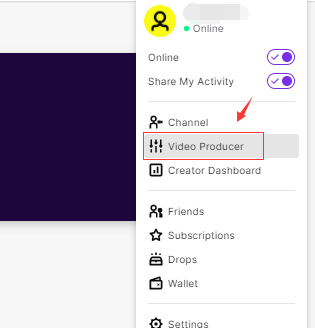
總結
我們已經轉換了誰可以下載別人的 Twitch VOD 和您自己的 Twitch 影片。我希望您能夠了解如何將 Twitch 中您重視的內容保留在本機裝置上。